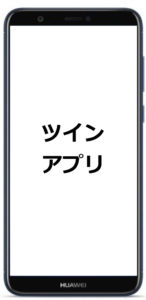Huawei Nova lite 3+の簡単便利なシステムランチャーについて解説します

Huawei Nova lite 3+のシステムランチャーの編集方法を解説します
スマホの上辺を下方にスワイプすることでシステムランチャーが出てきます
とても便利なので説明します
ランチャーとは、あらかじめ登録されたソフトウェアをアイコンなどで一覧表示し、マウスクリックなどの簡単な操作ですぐに起動できるようにしたユーティリティソフト。
システムランチャーの再配置方法
システムランチャーは上辺から指で下方へスワイプすると出てきます
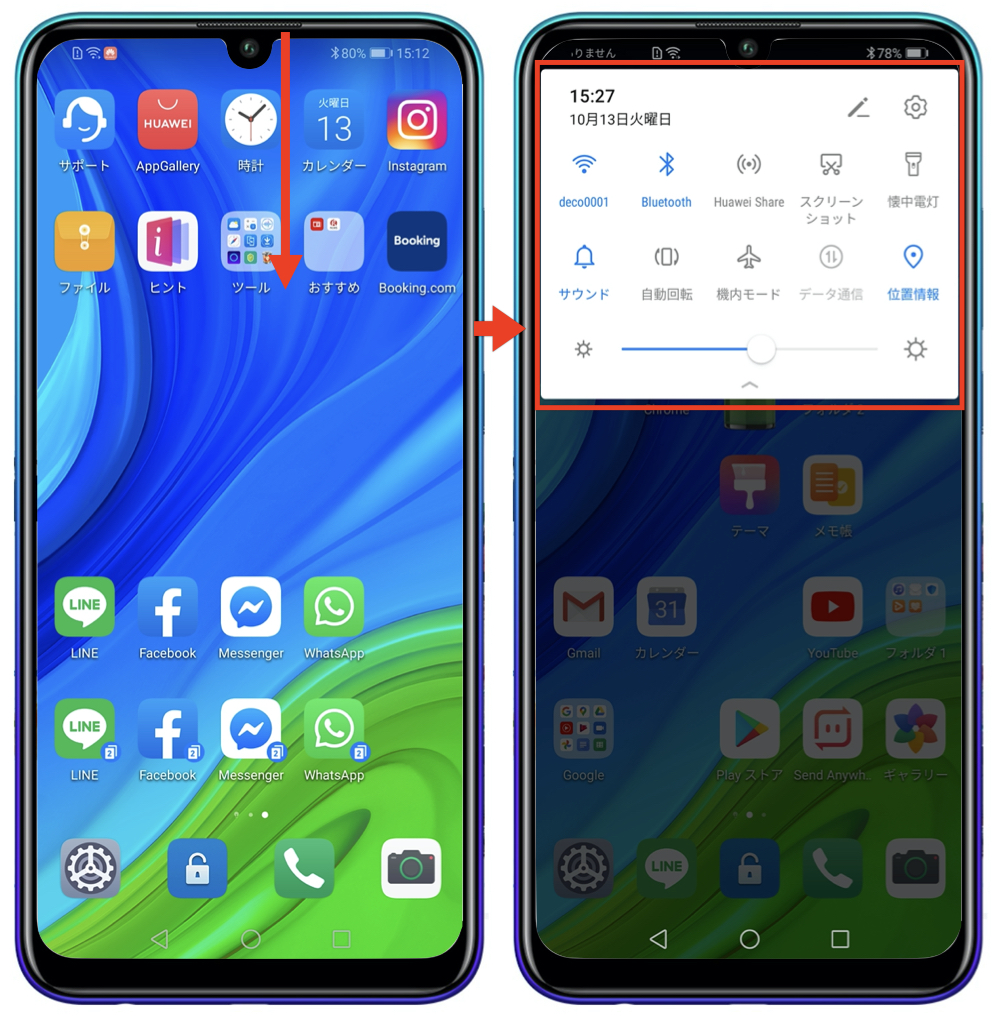
NEXT
機能はたくさんあります
編集アイコンをタップして全機能を確認します
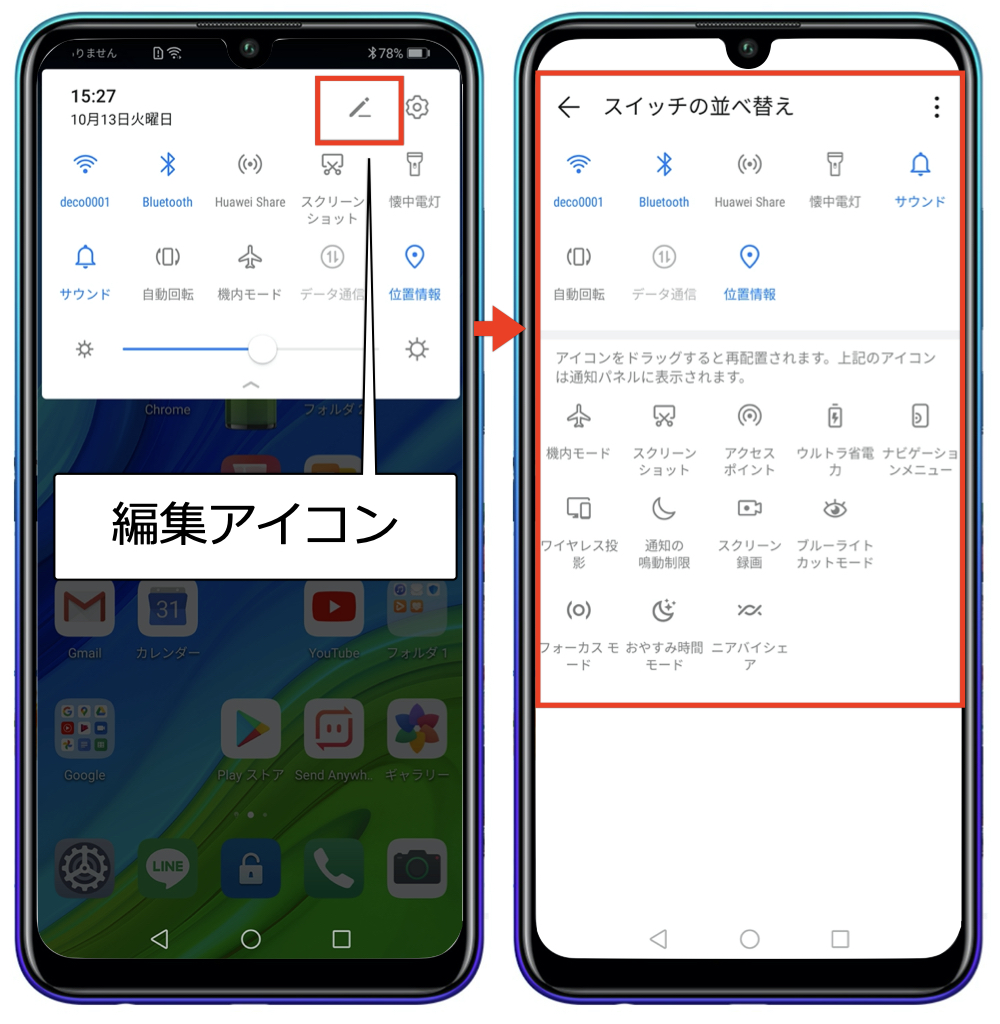
NEXT
よく利用する機能は上部に配置しておくと便利です
指で簡単に移動できます
よく利用する機能
- Wi-Fi(環境があれば利用しています)
- Bluetooth(ワイヤレスイヤホン、ワイヤレススピーカー)
- アクセスポイント(インターネット接続機能がないツールを利用するときに使います
- スクリーンショット(資料作成によく使っています)
- 機内モード(マナーモードとしてよく使います)
- 懐中電灯(いざというとき、夜道、暗室などで使います)
- サウンド(マナーモードのときに利用します)
- 自動回転(横にして視聴する時に利用します)
- データ通信(不通になったときにチェックします)
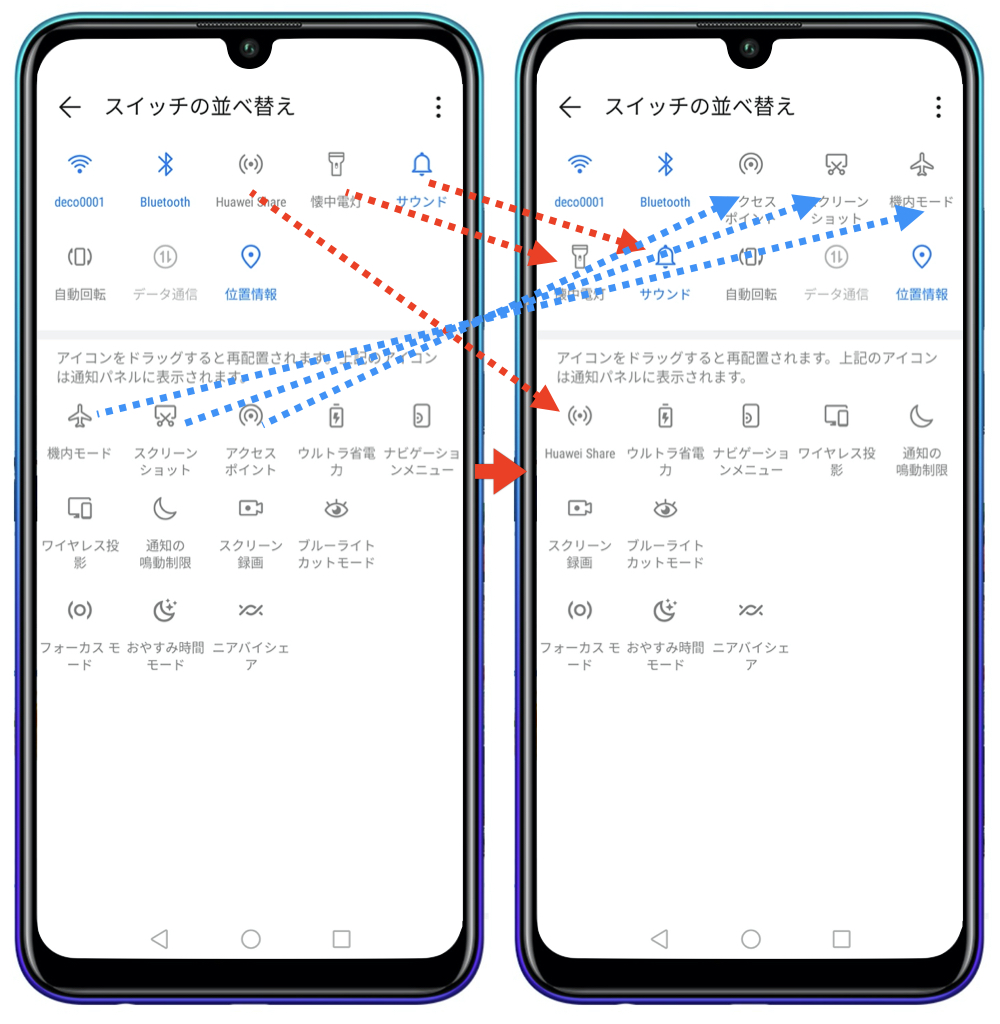
システムランチャーはショートカット機能で素早い切り替えができますので大変便利な機能です